Microsoft,
yeni işletim sistemi Windows 11 sürümünü kullanıcılara sunmaya başladı. İşletim
sistemlerini Windows 11’e yükselten kullanıcılar varsayılan tarayıcılarının
değiştiğini fark etti. Yani yazılım devi Microsoft, varsayılan olarak yüklenen
uygulamalar üzerinde kendi uygulamalarını dayatma konusunda bir hayli ısrarı
görünüyor. Tarayıcı olarak Windows 11’de Edge kullanıcıların karşısına
varsayılan tarayıcı olarak çıkıyor. Bu tarayıcıyı kullanmak istemeyenler tabi
ki değiştirebiliyor. Fakat Windows 11’de bu durum biraz karmaşık olmuş. Peki,
varsayılan olarak Edge gelen tarayıcı nasıl değiştirilir?
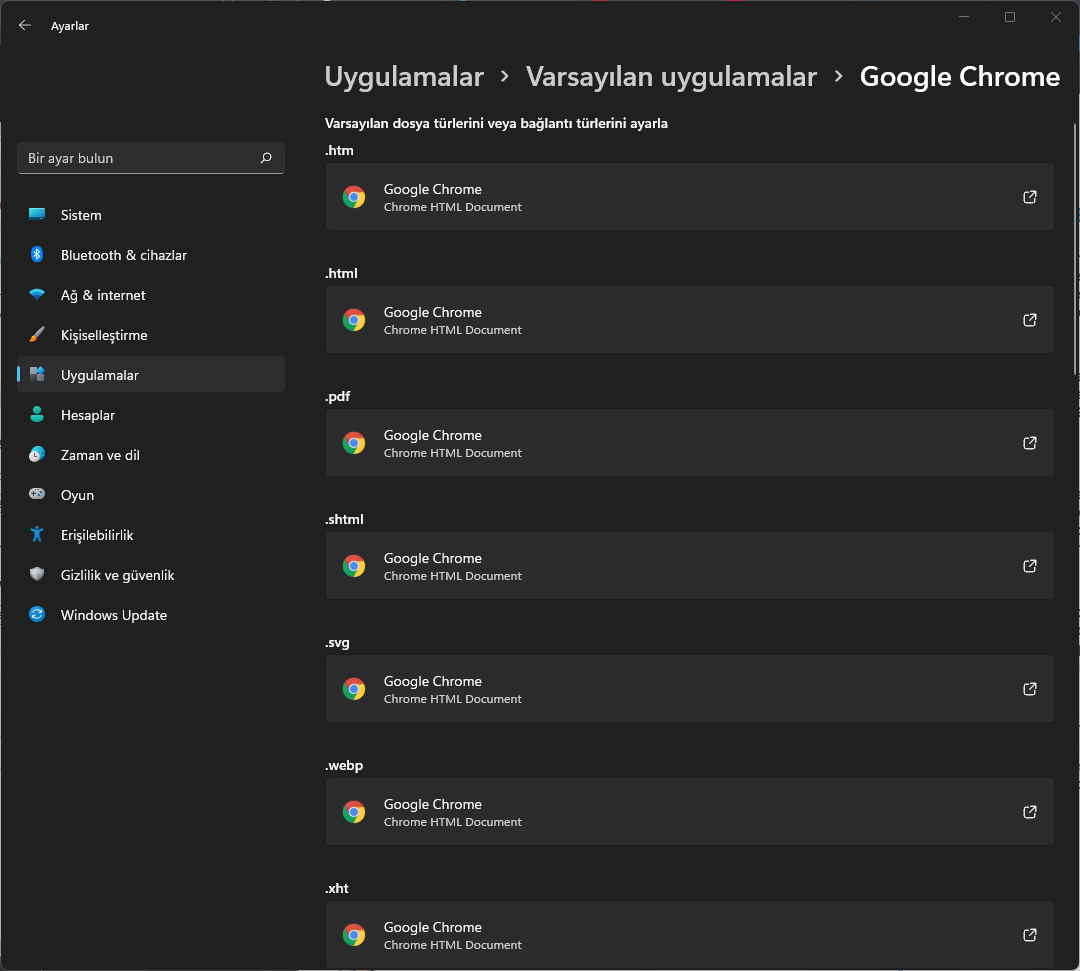
Windows 11’de Varsayılan Tarayıcı Değiştirme
Microsoft’un tarayıcı Edge’nin varsayılan tarayıcınız olarak kalmasını istemiyorsanız, aşağıdaki adımları takip edebilirsiniz.
1- Bilgisayarın “Ayarlar” bölümünden “Uygulamalar” ve “Varsayılan Uygulamalar” kısmına gidin.
2- Tercih ettiğiniz tarayıcının listelendiği yere gidin veya “uygulamaları ara” alanına istediğiniz tarayıcının adını yazın ve uygulamanın üzerine tıklayın
3- Bu bölümden tarayıcıyla ilgili dosyaların listesini ve her dosya adının altına o anda ilişkili olduğu uygulamaları göreceksiniz. Windows 11’de, varsayılan tarayıcı tek bir tıklamayla değiştirilmiyor. Her dosya türü için belirli bir tarayıcıyı atamanız gerekiyor.
4- Edge’e atanan .HTM, .HTML, HTTP, HTTPS ve .PDF gibi dosya türlerini arayın ve değiştirmek istediklerinize tıklayın.
5- Bu adımları izledikten sonra ekranın altında diğer yüklü tarayıcılarınız olan bir pencere göreceksiniz. Devam edin ve kullanmak istediğiniz tarayıcıyı seçin.




















